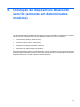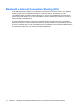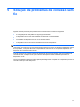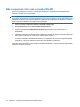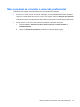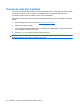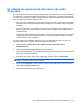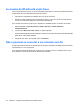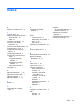Wireless Connection (Select Models Only) - Windows 7
Table Of Contents
- Utilização de dispositivos sem fio (somente em determinados modelos)
- Identificação de ícones de conexão sem fio e rede
- Utilização dos controles de conexão sem fio
- Utilização do botão de conexão sem fio
- Utilização do software HP Wireless Assistant (somente em determinados modelos)
- Utilização do HP Connection Manager (somente em determinados modelos)
- Utilização dos controles do sistema operacional
- Utilização de uma WLAN
- Utilização do HP Mobile Broadband (somente em determinados modelos)
- Utilização de dispositivos Bluetooth sem fio (somente em determinados modelos)
- Solução de problemas de conexão sem fio
- Índice
A conexão de WLAN está muito fraca
Se a conexão estiver muito fraca, ou se seu computador não puder se conectar a uma WLAN, minimize
a interferência de outros dispositivos da seguinte maneira:
●
Aproxime seu computador do roteador sem fio ou ponto de acesso.
●
Desconecte temporariamente outros dispositivos sem fio, como forno de micro-ondas, telefone
sem fio ou celular, para garantir que não causem interferência.
Se a conexão não melhorar, tente forçar o dispositivo a restabelecer todos os valores de conexão:
1. Selecione Iniciar > Painel de Controle > Rede e Internet > Central de Redes e
Compartilhamento.
2. Clique na guia Gerenciar redes sem fio, no painel esquerdo.
Uma lista das WLANs disponíveis é exibida. Se estiver em um ponto de acesso onde várias WLANs
estão ativas, várias serão exibidas.
3. Clique em uma rede e, em seguida, clique em Remover.
Não é possível se conectar a um roteador sem fio
Se estiver tentando se conectar ao roteador sem fio sem êxito, reinicialize o roteador sem fio removendo
a alimentação por 10 a 15 segundos.
Se o computador ainda não puder fazer conexão com uma WLAN, reinicie o roteador sem fio. Para
obter detalhes, consulte as instruções do fabricante do roteador.
22 Capítulo 5 Solução de problemas de conexão sem fio